
发布时间:2015-09-01 17: 08: 18
在冰点系统中我们经常会使用到冰点控制台配置自定义操作来进行一些文件的配置管理,其中推送MSI文件是我们常见的操作,使用推送并安装 MSI 文件选项,可以通过企业控制台在计算机上推送并安装 .msi 文件。
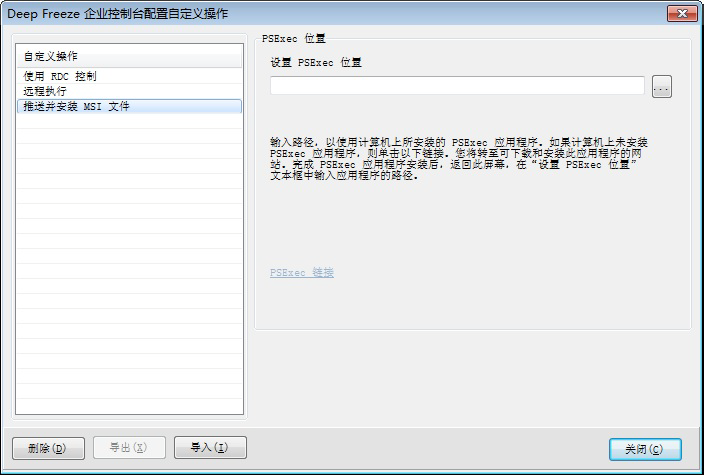
图一:配置自定义操作推送MSI文件
1. 单击操作 > 自定义操作。
2. 选择推送并安装 MSI 文件。
3. 输入 PSExec 位置,或浏览并选择位置。
4. 此时会自动添加可执行路径和工作目录。可在以后修改可执行路径和工作目录。
5. 单击关闭。
1. 从工作站窗格中选择计算机。
2. 选择操作 > 推送并安装 MSI 文件。
3. 此时将显示推送并安装 MSI 文件对话框。
4. 输入用户名、密码、文件名和驱动器盘符。
5. 单击“确定”。
您可在托管工作站上推送并启动文件。要在托管工作站上推送并启动文件,请完成以下步骤:
1. 从“ 工作站” 窗格选择一个或多个工作站。
2. 右键单击并选择操作>推送并执行。此时将显示“推送并启动”对话框。
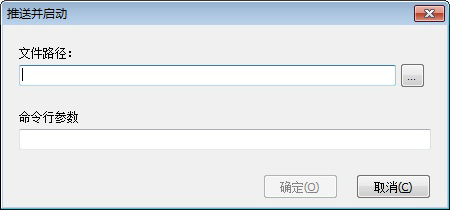
图二:文件路径
3. 浏览以选择文件路径或指定文件路径。
文件名和路径- 指定控制台计算上可用文件的文件名和路径。或者,也可浏览已选择可执行文件,支持的文件类型包括.exe(可执行文件)和 .msi (MSI 安装程序)。默认情况下,MSI文件在安装模式下运行。例如,如果可执行文件MyApplication.exe 位于 C:/AppFolder上,请指指定C:/AppFolder/MyApplication。
4. 使用环境变量指定命令行参数(可选):
参数—通过此可执行程序指定要应用的参数。例如如果在命令提示符处使用C:\AppFolder\MyApplication -o logFile.log命令运行此可执行程序,则为参数指定-ologFile.log。对于 .msi 文件,指定使用 MSIEXEC 启. .msi 文件时通常要指定的参数。如果您没有为.msi 文件指定任何参数,冰点将自动附加“/i”(安装)。冰点也会使用/qn(安静,无UI)取代任何显示选项。
5. 单击“ 确定”。
文件将被推送到所选工作站并在所选工作站上远程启动。
您可在托管工作站上远程启动执行文件。要托管工作站上冰点还原远程执行文件,请完成以下步骤:
1、从“工作站”窗格选择一个或多个工作站。
2、右键单击并选择操作>远程执行。此时将显示“远程执行”对话框:
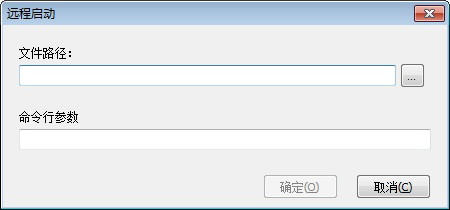
图三:远程启动
3、浏览以选择文件路径或指定文件路径。
使用冰点软件的小伙伴,如果你有更多使用方面的问题可以登录冰点精灵官网咨询,现在官网还提供了免费版可以让大家下载。冰点软件能够很有效的帮助我们解决电脑安全问题,详情参考冰点还原精灵官网。
展开阅读全文
︾